Digikam/Exif/uk: Difference between revisions
Updating to match new version of source page |
Created page with "Посилання: <references />" |
||
| Line 1: | Line 1: | ||
<languages /> | <languages /> | ||
== Застосування метаданих EXIF до декількох фотографій у digiKam == | == Застосування метаданих EXIF до декількох фотографій у digiKam == | ||
Створено на основі допису у блозі Дмітрія Попова (Dmitri Popov), 7 серпня 2013 року | Створено на основі допису у блозі Дмітрія Попова (Dmitri Popov), 7 серпня 2013 року (виправлено до версії 7.2 у січні 2021 року) | ||
Якщо у вас є певний досвід використання digiKam для керування фотографіями, сканованими з негативів, ви вже мабуть оцінили можливості програми з додавання та редагування метаданих EXIF. За допомогою відповідного інтерфейсу '''digiKam''' для керування метаданими, ви можете додати ключові записи EXIF, зокрема записи щодо виробника, моделі пристрою, діафрагми, швидкості затвора, ISO, фокусної відстані тощо до сканованих фотографій (якщо вам відомі відповідні дані). | Якщо у вас є певний досвід використання digiKam для керування фотографіями, сканованими з негативів, ви вже мабуть оцінили можливості програми з додавання та редагування метаданих EXIF. За допомогою відповідного інтерфейсу '''digiKam''' для керування метаданими, ви можете додати ключові записи EXIF, зокрема записи щодо виробника, моделі пристрою, діафрагми, швидкості затвора, ISO, фокусної відстані тощо до сканованих фотографій (якщо вам відомі відповідні дані). | ||
| Line 10: | Line 8: | ||
[[Image:Digikam-exif_uk.png |center|500px|thumb]] | [[Image:Digikam-exif_uk.png |center|500px|thumb]] | ||
Втім, у '''digiKam''' не передбачено можливості застосування тих самих даних EXIF до декількох фотографій одночасно. Додавання записів виробника, пристрою, ISO та фокусної відстані до кожної з фотографій великого набору окремо є дією доволі нудною, <del>але ви можете дуже просто обійти це обмеження. Почніть з додавання записів EXIF до однієї з фотографій. Потім позначте решту фотографій і скористайтеся пунктом меню <menuchoice>Зображення -> Метадані -> Імпортувати EXIF</menuchoice>, виберіть вже оброблену фотографію і натисніть кнопку <menuchoice>Гаразд</menuchoice>. У результаті дані EXIF з обробленої фотографії буде застосовано до всіх позначених фотографій.</del> Підтримки копіювання зі вставленням метаданих у digiKam 7.2 не передбачено<ref name="source">[http://digikam.1695700.n4.nabble.com/digiKam-users-how-to-import-exif-file-td4713000.html допис у списку листування щодо імпортування EXIF у 2020 році]</ref>. | |||
Втім, у '''digiKam''' не передбачено можливості застосування тих самих даних EXIF до декількох фотографій одночасно. Додавання записів виробника, пристрою, ISO та фокусної відстані до кожної з фотографій великого набору окремо є дією доволі нудною, але ви можете дуже просто обійти це обмеження. Почніть з додавання записів EXIF до однієї з фотографій. Потім позначте решту фотографій і скористайтеся пунктом меню <menuchoice>Зображення -> Метадані -> Імпортувати EXIF</menuchoice>, виберіть вже оброблену фотографію і натисніть кнопку <menuchoice>Гаразд</menuchoice>. У результаті дані EXIF з обробленої фотографії буде застосовано до всіх позначених фотографій. | |||
</ | |||
{{ | {{Info_(uk)|У поточній версії digiKam (7.2) немає засобів для копіювання і вставлення або редагування метаданих для декількох файлів зображень одночасно. Ви можете скористатися для цього іншим програмним забезпеченнями, наприклад jExifToolGUI.}} | ||
Посилання: | |||
<references /> | <references /> | ||
Latest revision as of 14:20, 15 February 2021
Застосування метаданих EXIF до декількох фотографій у digiKam
Створено на основі допису у блозі Дмітрія Попова (Dmitri Popov), 7 серпня 2013 року (виправлено до версії 7.2 у січні 2021 року)
Якщо у вас є певний досвід використання digiKam для керування фотографіями, сканованими з негативів, ви вже мабуть оцінили можливості програми з додавання та редагування метаданих EXIF. За допомогою відповідного інтерфейсу digiKam для керування метаданими, ви можете додати ключові записи EXIF, зокрема записи щодо виробника, моделі пристрою, діафрагми, швидкості затвора, ISO, фокусної відстані тощо до сканованих фотографій (якщо вам відомі відповідні дані).
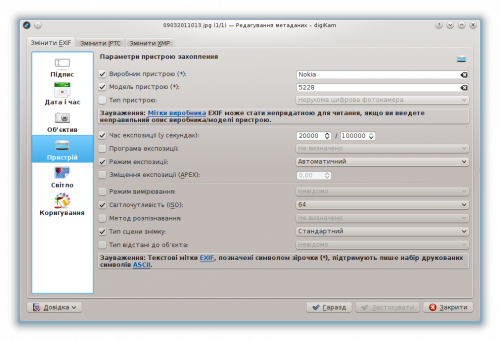
Втім, у digiKam не передбачено можливості застосування тих самих даних EXIF до декількох фотографій одночасно. Додавання записів виробника, пристрою, ISO та фокусної відстані до кожної з фотографій великого набору окремо є дією доволі нудною, але ви можете дуже просто обійти це обмеження. Почніть з додавання записів EXIF до однієї з фотографій. Потім позначте решту фотографій і скористайтеся пунктом меню , виберіть вже оброблену фотографію і натисніть кнопку . У результаті дані EXIF з обробленої фотографії буде застосовано до всіх позначених фотографій. Підтримки копіювання зі вставленням метаданих у digiKam 7.2 не передбачено[1].
Посилання:

